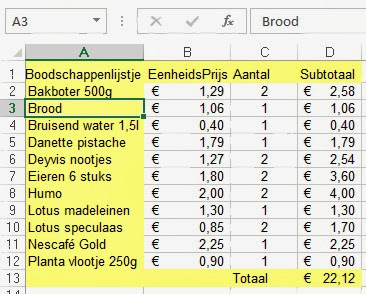
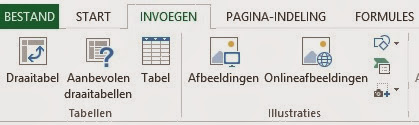
- Klik op het tabblad "Invoegen".
- Klik op de opdracht "Onlineafbeeldingen".
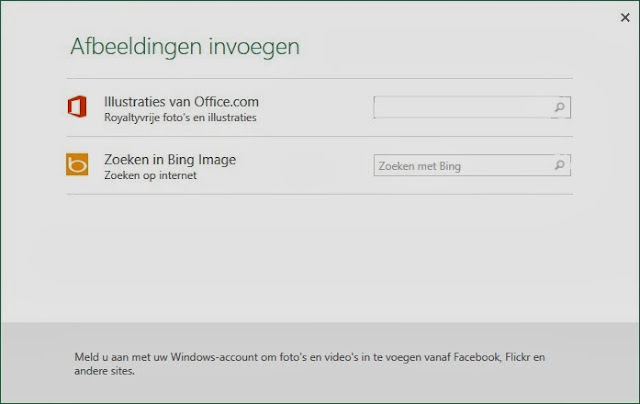
We gaan op zoek naar afbeeldingen over een kassa in een warenhuis. We typen een trefwoord in één van de twee aangetoonde tekstvakken.
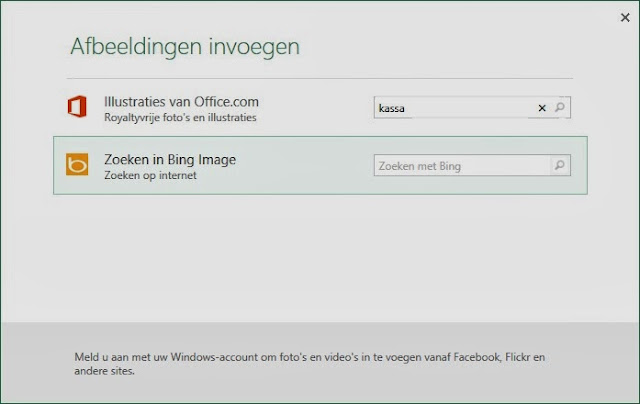
- Typ "kassa" in het tekstvak bij "Office.com".
- Klik op het pictogram met het vergrootglas erin of druk op de enter toets.
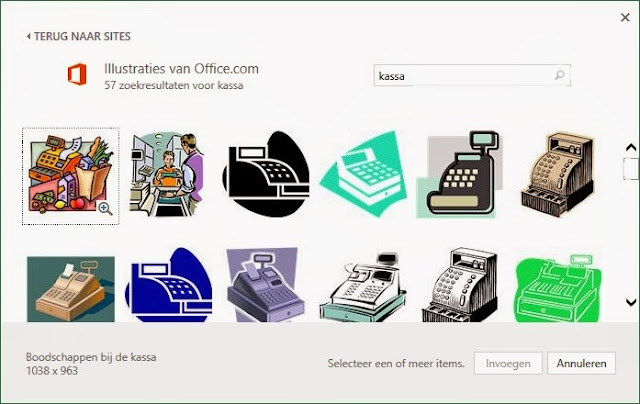
Je kan door de lijst scrollen.
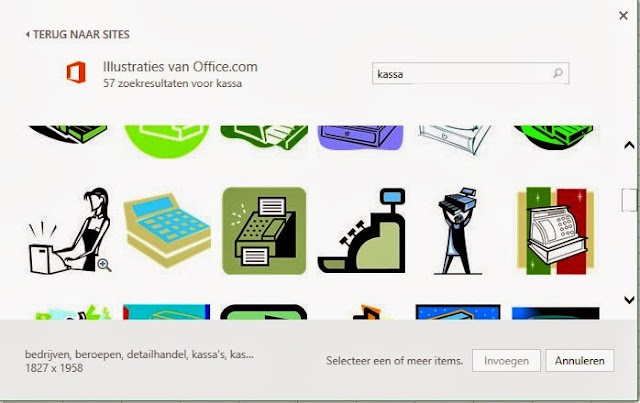
Door op de figuur te klikken breng je deze figuur naar jouw werkblad.
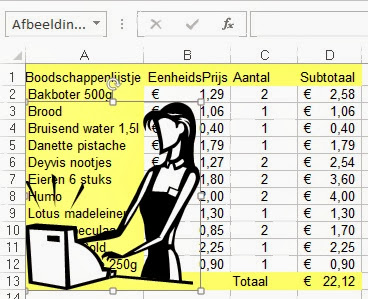
- Klik op de figuur van jouw keuze.

Je kan deze figuur door slepen verplaatsen.
- Verplaats door slepen de figuur en zorg ervoor dat de figuur naast de tabel komt.
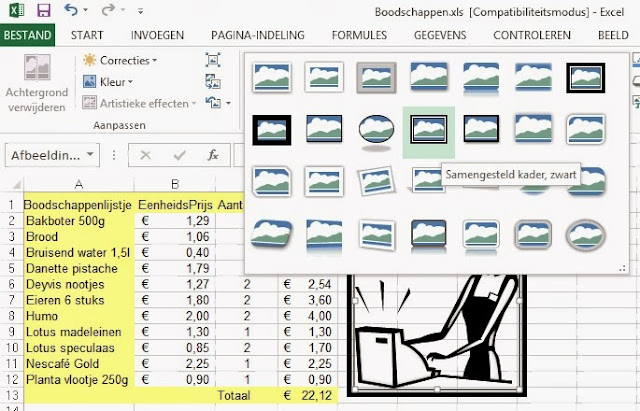
Door over de verschillende stijlen te bewegen met de muisaanwijzer wordt de stijl als voorbeeld toegepast op de figuur. Door te klikken kan je de getoonde stijl toepassen.
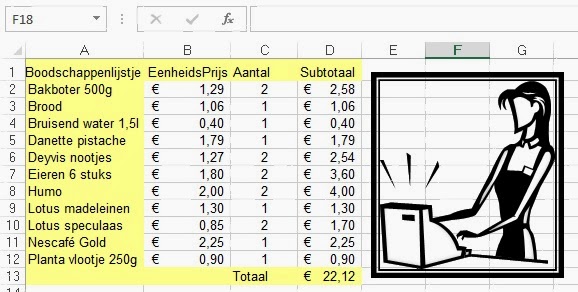
- Klik op een kaderstijl naar keuze.
Geen opmerkingen:
Een reactie posten